O YouTube tem bilhões de horas de streaming de vídeo para assistir, mas como você baixa vídeos para um iPad? Talvez você esteja saindo de férias para uma região onde a internet e o serviço de celular são instáveis e o conteúdo off-line é exatamente o que você precisa. Felizmente, baixar vídeos do YouTube para o iPad é bastante fácil, e veja como fazer isso sem nenhum aplicativo de terceiros.
Como baixar vídeos do YouTube no iPad via YouTube Premium
O YouTube Premium é o serviço de assinatura da plataforma. Custa US $ 11,99 / mês e oferece vídeos e músicas sem anúncios, séries e filmes originais e visualização offline. O YouTube oferece um período de teste gratuito de um mês se você quiser testá-lo. Assim que você conseguir sua assinatura, baixar vídeos do YouTube para o seu iPad é simples.

- Você precisa estar conectado à sua conta para assistir off-line.
- Algumas ações, como comentar e gostar, não estão disponíveis no modo offline.
- Os vídeos baixados são renovados automaticamente, desde que você fique online em seu país de origem pelo menos uma vez a cada 30 dias.
- Alguns conteúdos podem não estar disponíveis para visualização off-line depois que você se reconectar à Internet devido a restrições de conteúdo do criador de vídeo.
- Você só pode baixar vídeos em países onde o YouTube Premium está disponível.
Com isso resolvido, é assim que funciona:
-
Abra ou comece a assistir o vídeo que deseja assistir no aplicativo do YouTube.
-
Selecione Download abaixo do player de vídeo.
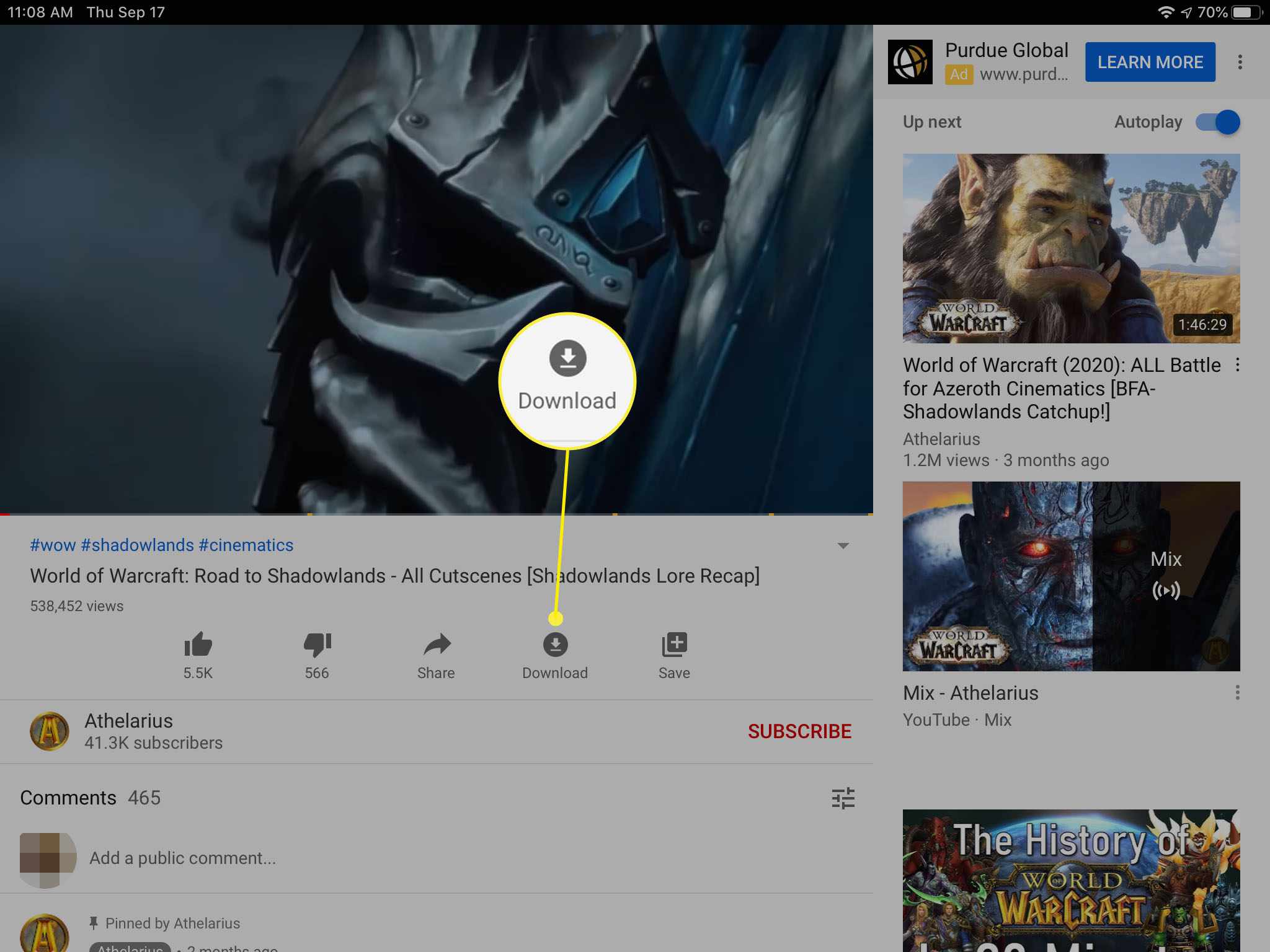
No aplicativo YouTube Gaming, o botão pode ser encontrado em Detalhes.
-
Escolha a qualidade do vídeo – 720p ou 360p. Quanto maior for a qualidade, mais espaço de armazenamento você precisará.
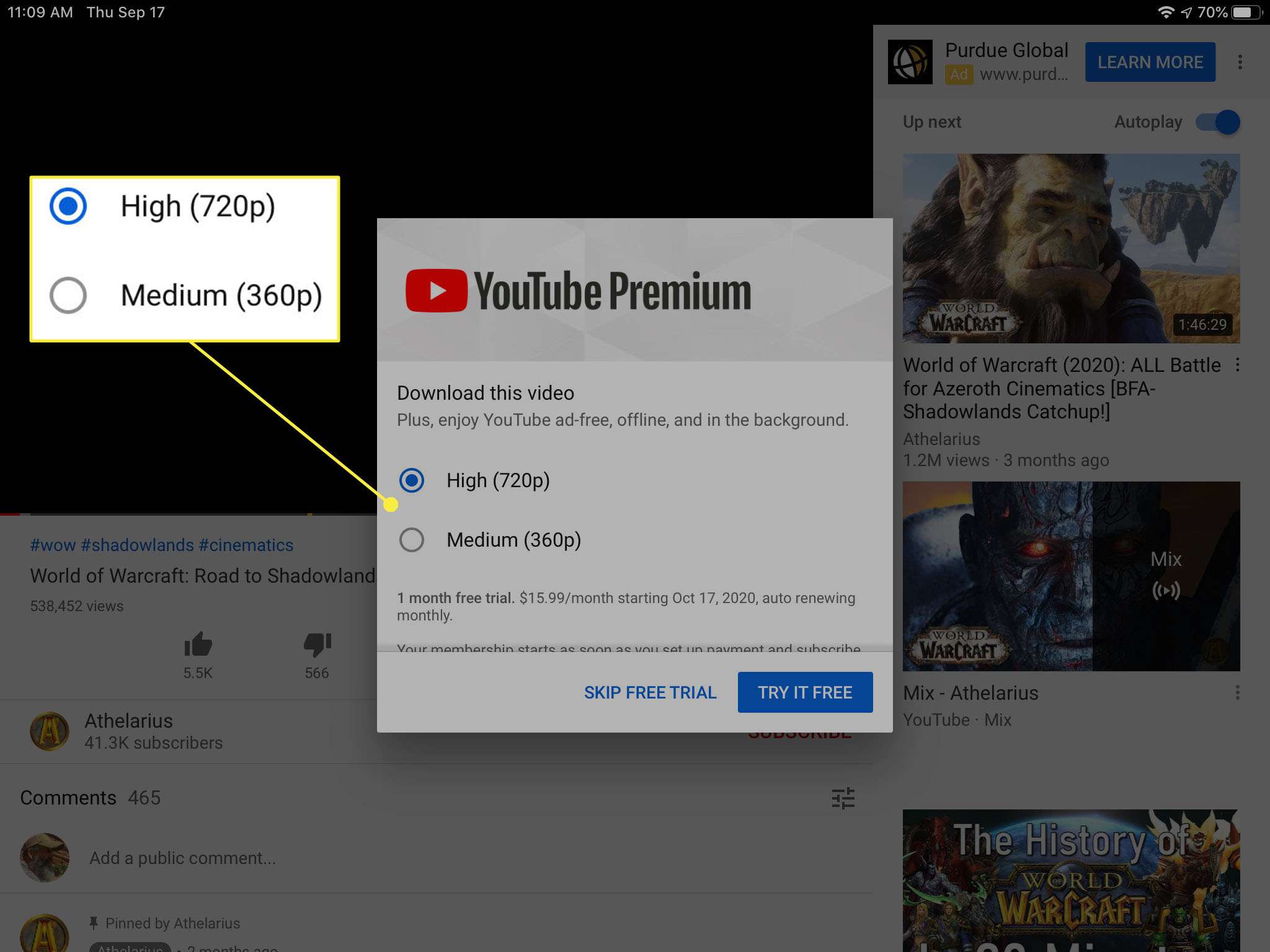
-
Selecione OK ou Experimente de graça se você ainda não assinou o YouTube Premium.
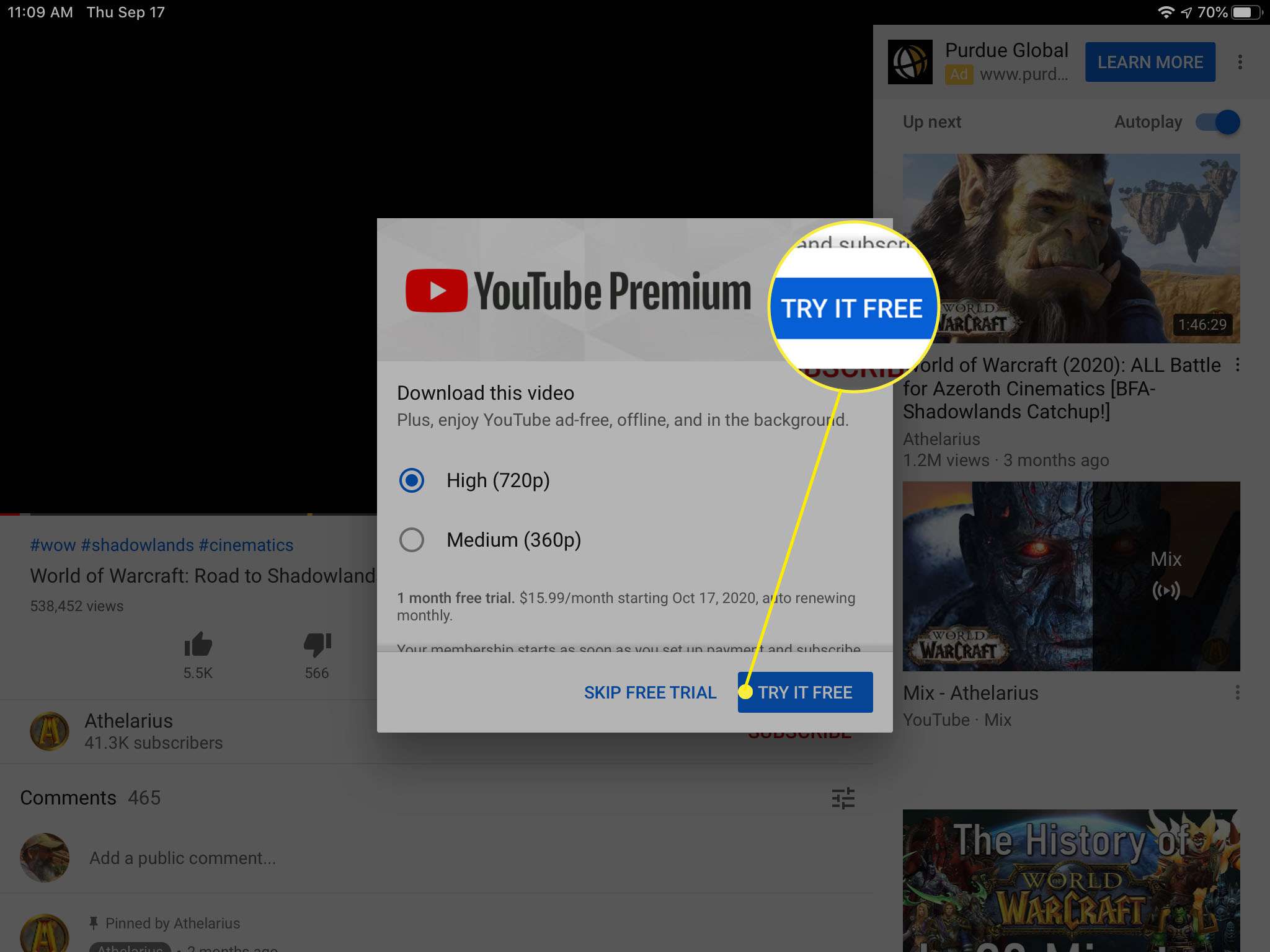
-
Assim que o download terminar, o Download o ícone mudará para uma marca de seleção.
-
Depois de baixados, os vídeos podem ser encontrados no Biblioteca ou Conta guias. Selecione os Download ícone mais uma vez para remover o vídeo do seu disco rígido.
Você deve baixar vídeos do YouTube por meio de um aplicativo de terceiros?
Embora você possa baixar vídeos do YouTube para iPad por meio de softwares ou sites de terceiros, não recomendamos isso. Por um lado, pode ser ilegal. No mínimo, viola os termos de serviço do Google, que afirmam que as pessoas “não devem fazer download de nenhum conteúdo, a menos que [they] consulte um ‘download’ ou link semelhante exibido pelo YouTube no serviço para esse conteúdo. “Há também outro perigo envolvido com aplicativos e sites de terceiros: malware. Embora muitos aplicativos na App Store sejam seguros, outros podem ser perigosos e infectar seu dispositivo móvel com adware ou ransomware. Melhor jogar pelo seguro e usar o YouTube Premium para visualização off-line.
